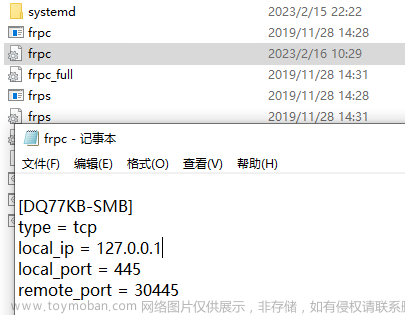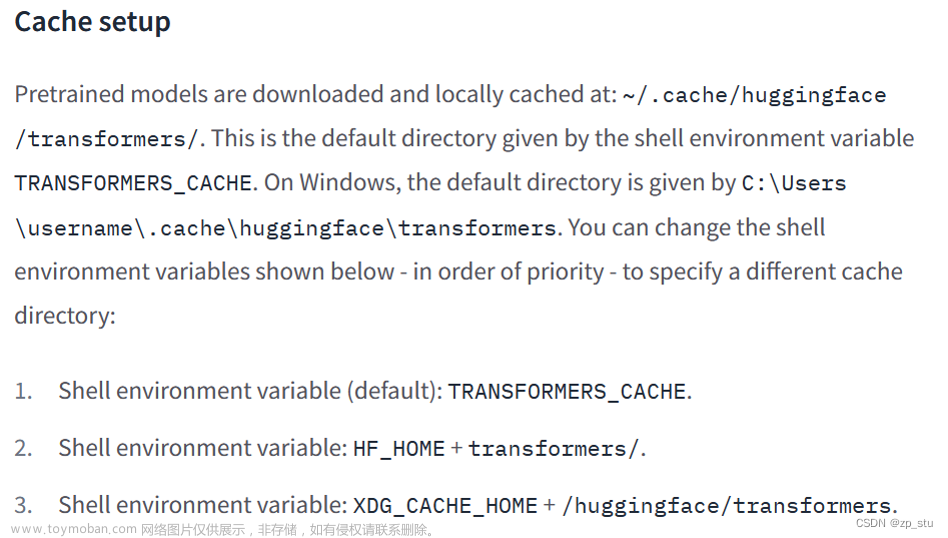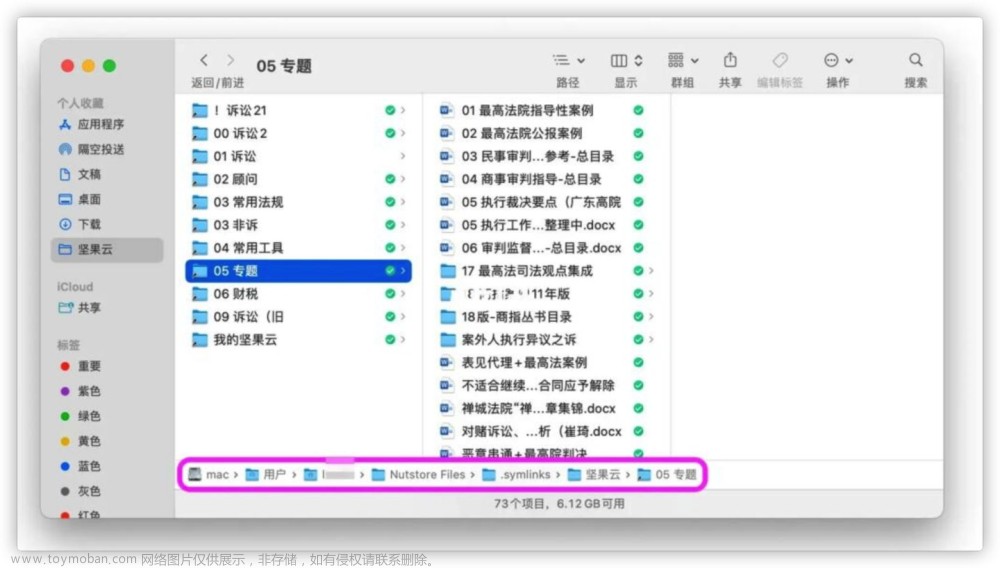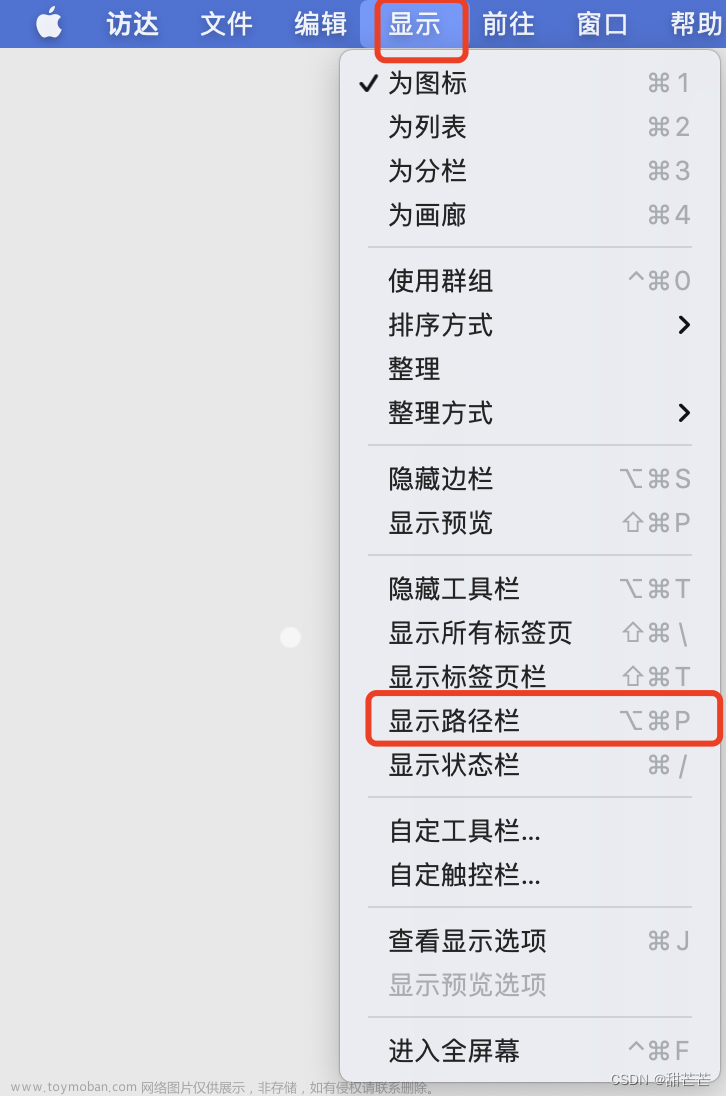改变 Windows 用户文件夹默认路径 C:/Users
Windows 默认的总用户文件夹总是会在系统盘下,如果你的系统盘为 C 盘,则为: C:\Users ,许多默认文件夹也都会放在这里:
- 文档、桌面、下载、图片、视频等文件夹都默认在这里,这些文件夹倒是可以改变位置
- AppData 文件夹默认在用户根目录下,存储了大部分软件的数据、配置,无法被改变位置
- .config / .ssh / .config / scoop等配置目录也在用户根目录下,无法改变位置
- 许多软件的默认数据位置
系统盘符:\Users\用户名\AppData 里面一般有三个文件夹,分别是 Local / LocalLow / Roaming ,简单地来说,都是用来存放软件的配置文件和临时文件的,里面有很多以软件名称或软件公司命名的文件夹,还有用户帐户的配置文件。随着系统使用时间的增加和安装软件的增多, AppData 占用的空间会越来越大。
上面这些目录会导致系统盘占用很大,即使其中有部分可以手动指派其它路径,但是每次指定都很麻烦,重装系统时候备份也不方便(用户目录里有许多细碎的小文件,备份非常慢),还不如将用户目录迁出系统盘,所有软件都用默认路径,多省事。
另外,修改了用户路径后,当安装软件只为用户安装时,默认的安装路径也会到你的用户目录所在盘,大大节省了系统盘空间。
安装 Windows 的时候修改默认用户路径(推荐)
正常安装 Windows
当 Windows 连接到网络的时候有时 Sysprep 会失败,所以建议全程关闭网络连接安装系统。安装系统的方法不多做介绍。安装系统重启后停留在选择地区的配置界面。
进入 Audit Mode(审计模式)
在系统配置选择地区的界面,按下 Ctrl + Shift + F3 ,这时 Windows 会重启,进入 Audit Mode ,然后显示一个 System Preparation Tool(系统准备工具) ,点击取消,将它关闭。
新建 relocate.xml
现在你可以将电脑连接到网络了。
接下来我们要使用 System Preparation Tool (Sysprep) 工具来设置用户路径。这个工具会执行一个 xml 文件中的配置(也就是 relocate.xml)。我们现在只需要一个非常简单的 xml 配置文件,只需包含以下内容:
- Windows 的版本(32 或 64 位)
- 用户文件夹的新路径(例如 D:/Users )
新建 relocate.xml ,并使用记事本打开拷贝以下代码:
<?xml version="1.0" encoding="utf-8"?>
<unattend xmlns="urn:schemas-microsoft-com:unattend">
<settings pass="oobeSystem">
<component name="Microsoft-Windows-Shell-Setup" processorArchitecture="amd64" publicKeyToken="31bf3856ad364e35" language="neutral" versionScope="nonSxS" xmlns:wcm="http://schemas.microsoft.com/WMIConfig/2002/State" xmlns:xsi="http://www.w3.org/2001/XMLSchema-instance">
<FolderLocations>
<ProfilesDirectory>D:\Users</ProfilesDirectory>
</FolderLocations>
</component>
</settings>
</unattend>
警告,在操作之前,请先读一下这个:
- Windows 以字母来标识盘符,但是当安装了 Windows 重启之后,本来你想把用户目录安装到 d 盘,但这个盘符可能会发生改变,比如变成了 e 盘,这个时候就会失败,所以一定要确定好盘符。
- xml 文件保存到磁盘根目录(不能是 C 盘),例如我把它保存到了 D:\relocate.xml
- 部分计算机在 Audit Mode 下因为缺少驱动,键盘无法使用,可以借助其他计算机编写,并拷贝,也可以完全用鼠标操作完成,看个人能力。
运行 Sysprep
以管理员身份运行 cmd,首先确保已停止 WMP Network Sharing Service 服务:
net stop wmpnetworksvc
然后运行以下命令:
%windir%\system32\sysprep\sysprep.exe /oobe /reboot /unattend:d:\relocate.xml
上述命令告诉系统从 Windows\System32\Sysprep 运行 Sysprep,执行 D:/relocate.xml 中的指令,为 OOBE (the firlst boot of newly installed Windows) 重启准备系统,最后重启。
完成
完成上述操作后,自动重启进入系统,检查 User 目录已经移动到了 D 盘。
在已经安装好的 Windows 系统上迁移用户目录
警告:操作之前,一定要先创建一个系统映像,做好备份。
对一个 OEM 预先安装的 Windows 使用 Sysprep 是非常危险的。电脑厂商可能有他们自己的 unattended answer file,这样可能就会忽略掉你的 unattended file。在这个过程中可能会出各种错误,所以不建议操作。
如果中途出错了,你的备份文件可以帮助你恢复。
这个操作非常有可能导致你的电脑恢复出厂设置。
警告****1703 或者更高版本,请不要禁用已存在的用户!!!
在 Win10 1703 或更高版本上,千万不要禁用现有用户,因为禁用现有用户可能会让你无法登录 Windows,进而需要重装。
新建 relocate.xml
按照上面说过的步骤新建一个 relocate.xml 文件。
运行 Sysprep
按照上面说过的步骤运行 Sysprep。
OOBE
虽然你已经安装了 Windows,但是在 Sysprep 运行之后 OOBE 仍然会运行,这意味着你的电脑会经历初始化程序。文章来源:https://www.toymoban.com/news/detail-767402.html
这里有两点需要注意:文章来源地址https://www.toymoban.com/news/detail-767402.html
- Windows 要求你输入产品密钥,但是不需要去输入,单击跳过就可以了;
- 之前的账户还会存在,但是
OOBE会要求新建一个用户,如果新建的这个用户和已存在的用户名字相同,那就会发生错误。只需要新建一个随意的账户,之后,再把它删掉就可以了;
引用
- 改变 Windows 用户文件夹默认路径 C:/Users
- 改变 Windows 用户文件夹默认路径 (C:/Users) —— HaujetZhao
- Win10/11 移动C:\Users 目录 —— 江城撅嘴的川羌
到了这里,关于改变 Windows 用户文件夹默认路径 C:/Users的文章就介绍完了。如果您还想了解更多内容,请在右上角搜索TOY模板网以前的文章或继续浏览下面的相关文章,希望大家以后多多支持TOY模板网!